簡単にiPhone/iPadのwifiパスワードを表示確認する方法
- ホーム
- サポート
- iPhoneロック解除
- 簡単にiPhone/iPadのwifiパスワードを表示確認する方法
概要
さまざまな理由で、iPhoneが現在のWiFiに接続するためにパスワードを再入力する必要がある場合があります。ユーザーが元のパスワードを忘れた場合、iPhoneから現在接続されているWiFiパスワードを確認するにはどうすればよいですか?次にiPhoneのwifiパスワードを確認する方法を紹介します。
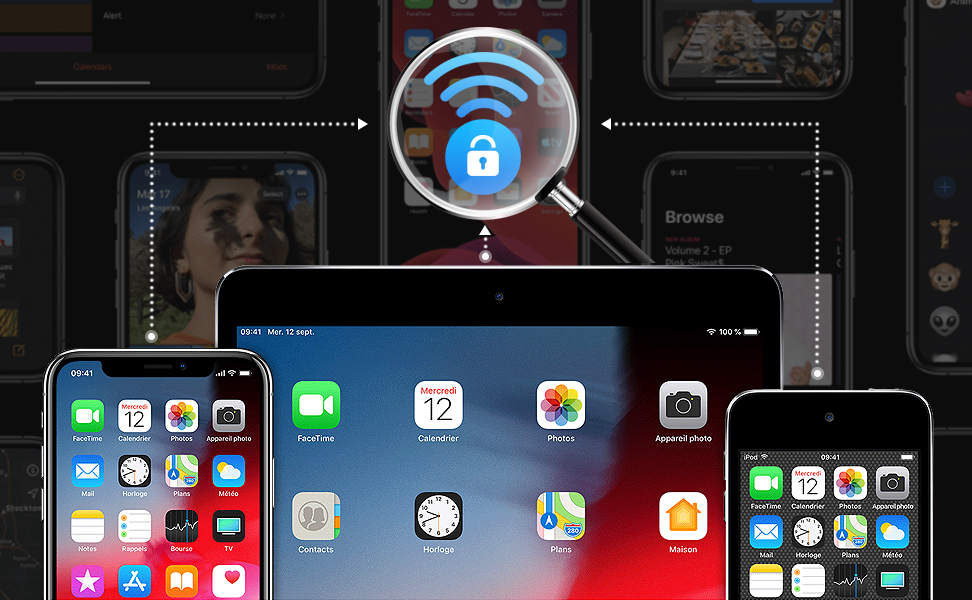
iPhoneやiPadデバイスが接続されているWiFiパスワードを思い出せない場合、最も一般的な方法は、デバイス側でルーター接続のURLを確認し、管理者としてWiFiパスワードを表示確認することです。もし、システム障害(繰り返し起動、黒い画面、白いリンゴなど)によりデバイスが一時的にURLを表示できない場合は、Renee iPassFixソフトでiPhoneデバイスを修復してから、再度試してください。
① ソフトをダウンロードしインストールする必要があります。 次に、iPhone / iPad / iPodデバイスをコンピューターに接続し、インターフェイスで「修復」機能を選択します。

②「バージョン」ドロップダウンメニューで、更新するiOSバージョンを選択できます。 次に、「修復」をクリックしてIPSWファームウェアを自動的にダウンロードするか、「手動でファームウェアをインポート」を選択してIPSWファームウェアをインポートします。

③ iOSファームウェアのインストール完了後、コンピューターからiPhone / iPad / iPodを取り出します。

- iPhoneの「設定」-「Wi-Fi」をタップして、Wi-Fi名を見つけ、その横にある「i」アイコンをタップします。
- Safariブラウザを開き、IPアドレスをコピーします。Enterキーを押せば、ログインパネルページが開きます。
- ルーターのデフォルトのユーザ名とパスワードを入力してログインします。
通常の場合、デフォルトのユーザー名とパスワードは「admin」または「root」です。 - 「無線LANの設定」または「無線LANセットアップ」でiPhoneに接続しているwifiパスワードを確認できます。
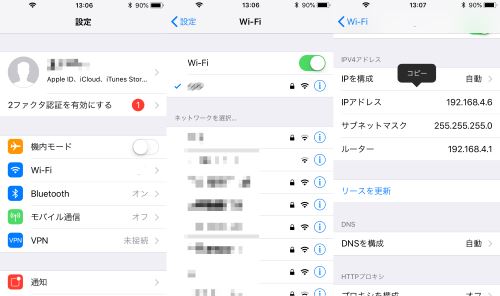
デメリット:この方法は、iPhoneデバイスがWiFiに接続されているがパスワードを忘れた場合にのみ適用されます。外部ネットワーク環境にある場合、ルーターのバックグラウンドにログインできず、バックグラウンドにログインできても、ルーターの管理者アカウントとパスワードを取得できません。この方法には大きな制限があります。
1.脱獄アシスタントをダウンロードしたら、プロセスに従ってインストールを完了し、iPhoneを接続して脱獄の準備をします。 (注:脱獄の前に「iPhoneを探す」をオフにして、アクティベーションロックを無効にします)
2.Cydiaから「WiFi Passwords」と検索してインストールします。

3.アプリを開くと、iPhoneに接続したwifi名とパスワードが表示されます。
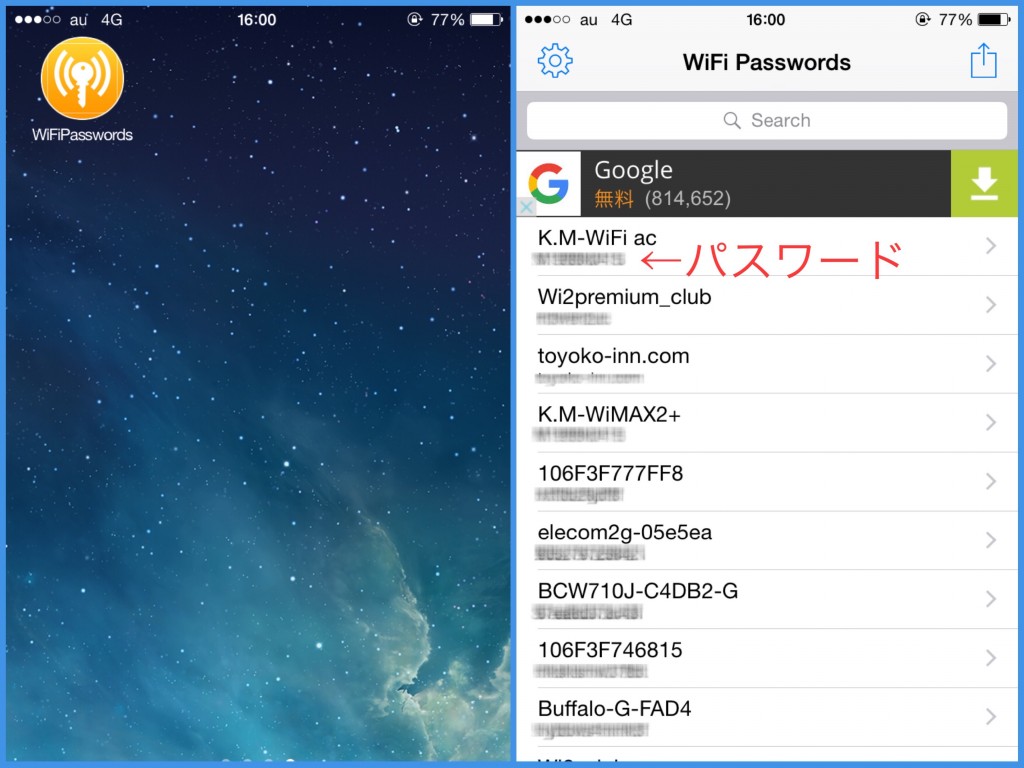
1.画面の右下にあるネットワークアイコンを右クリックし、「ネットワークとインターネットの設定を開く」をクリックします。
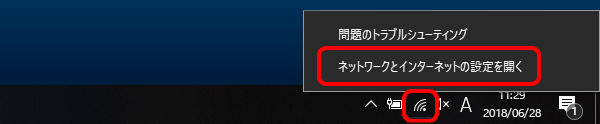
2.「ネットワークと共有センター」-「接続」 の横にある Wi-Fi ネットワークの名前をクリックします。
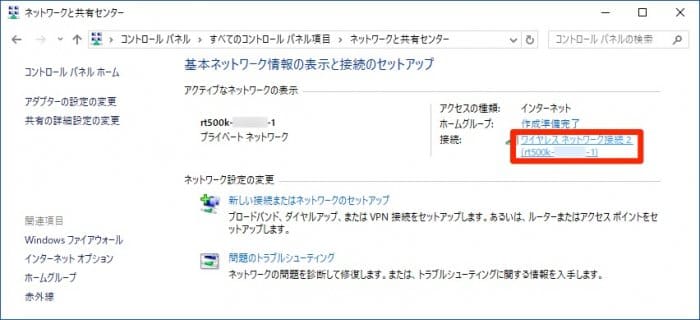
3.「ワイヤレスネットワーク接続の状態」画面の「ワイヤレスのプロパティ」をクリックします。
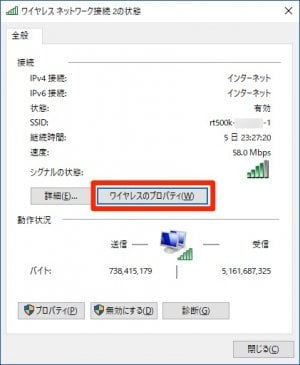
4.「ワイヤレスネットワークのプロパティ」が開いたら、セキュリティタブで「パスワードの文字を表示する」にチェックを入れます。
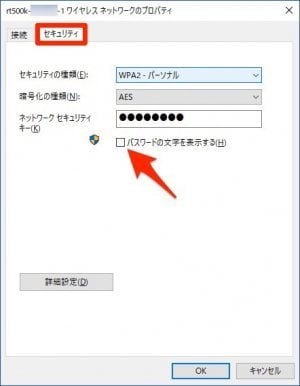
関連記事 :
2022-06-15
Yuki : iPhone情報のセキュリティを保護するために、ログインパスワードの設定機能があります。ただし、ログインパスワードが複雑すぎる場...
2022-06-15
Ayu : Lineのユーザー数が全世界で4億人以上を突破しました。一時ファイルの画像、アニメーション、およびキャッシュが占有するスペースが...
【初心者向け手順】iPhoneリカバリモードの開始・解除方法
2022-06-15
Satoshi : iPhoneを使用するとき、リカバリモード表示になってしまったことがありますか? 一般に、このパターンはデバイス自体に問題がある...
iTunes0xe8000015エラーでiPhone接続できない解決策9つ
2022-06-15
Yuki : iPhoneをiTunesで同期する時、iTunesの操作が難しく、さまざまな不具合が出やすいです。このiPhoneに接続できま...
何かご不明な点がございますか?







